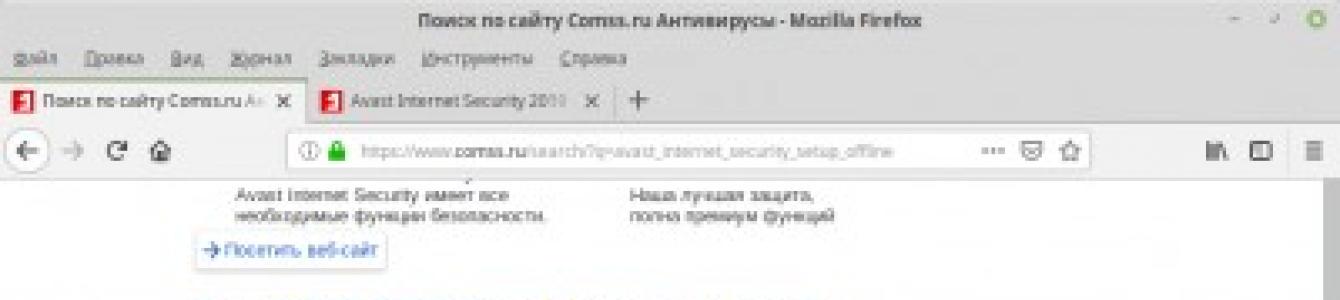Når du installerer AVAST Free Antivirus, lastes bare en online nedlaster på omtrent 5-7 MB ned fra den offisielle nettsiden. Når du starter det fra utviklerens nettsted, lastes og installeres den nyeste versjonen av antiviruset, større enn 200 MB. Det er tydelig at denne bootloaderen er ubrukelig på en datamaskin som ikke er koblet til Internett.
Nettstedutviklere endrer ofte design og navigering på nettstedet. Vanligvis var den fullstendige versjonen av antiviruset plassert i Hjelp og støtte-delen, der du måtte velge versjonen av Avast Free Antivirus og laste ned offline-versjonen av Avast Free Antivirus, som er mer enn 200 MB i størrelse.
Nå har AVAST teknisk støtte gitt en lenke for å laste ned offline-versjonen av Avast Free Antivirus http://files.avast.com/iavs9x/avast_free_antivirus_setup_offline.exe. Velg i vinduet som åpnes Lagre fil. Filstørrelsen er mer enn 300 MB. Kopier den lagrede filen til en datamaskin uten Internett og kjør den. Installasjonen av Avast Free Antivirus vil begynne.
Du kan også laste ned prøveversjon Avast Internett-sikkerhet 2019, omtrent 340 MB i størrelse fra nettstedet comss.ru. På nettstedet comss.ru i søkefeltet, skriv noe sånt som avast_internet_security_setup_offline


Klikk Last ned som Velg alternativet 342 MB.

Den frakoblede versjonen av antiviruset bør installeres uten problemer på en datamaskin uten Internett-tilkobling.
Selv om Microsoft hevder at Windows Defender deaktiveres automatisk når du installerer et antivirus, skjer ikke dette alltid. Hvis du etter installering av AVAST leser i vinduet at den er i passiv modus, er det i konflikt med det tidligere installerte antivirusprogrammet eller Windows Defender. Dette skjer etter installasjon av en ny. Windows-systemer. Du må deaktivere Windows Defender eller avinstallere det gamle antivirusprogrammet. Klikk på linken slå av passiv modus. Klikk på i det nye vinduet Fjern Windows Defender og bekrefte Ja. Etter en stund vil du se en melding om at AVAST fungerer i aktiv modus. Hvis det ikke fungerer, klikk Aktiver.Du kan også sjekke dette ved å flytte musepekeren til AVAST-ikonet nederst i skuffen i høyre hjørne av skjermen. Meldingen vises Du er beskyttet på grønn bakgrunn.
Antivirusdatabasen vil raskt bli utdatert. Den må oppdateres med jevne mellomrom. Det er mulig å laste ned oppdateringsfiler for forskjellige versjoner av Avast.
Du kan laste ned oppdateringsfiler fra ressursen comss.ru. Bare gå til comss.ru. Velg i toppmenyen Antivirus, da Antivirusoppdateringer. På den andre siden av tre vil det være en lenke til Avast Antivirus Updates.


I neste vindu comss1 klikker du på knappen Last ned.

I vinduet som åpnes er det tre forskjellige nedlastinger. Velg din versjon av Avast og klikk på ønsket lenke.
 eller
eller 

Kjør den nedlastede filen på en datamaskin uten Internett, og hvis Avast-versjonene samsvarer, vil antivirusdatabasen bli oppdatert for en bestemt dato.
Antivirusutviklere endrer ofte design og navigering på offisielle nettsteder, noe som gjør det vanskelig å finne og laste ned populære verktøy. Disse verktøyene finner du på comss.ru. I søkefeltet for dette programmet skriver du inn for eksempel KVRT.exe, kav_rescue_10.iso. I informasjonen som er gitt, finn lenken til nettstedet comss.ru og følg den. Du vil bli bedt om å laste ned fra det offisielle nettstedet eller fra nettstedet comss.ru. Jeg laster ned fra comss.ru, den har vanligvis alltid den nyeste versjonen.
11 Avast kan lastes ned gratis i ett år av hver PC-bruker som bruker Windows-operativmiljøet. For å unngå å bli infisert på datamaskinen mens du bruker Internett, trenger du bare et godt antivirusprogram. Og for å kunne utvide den vanlige 30-dagers versjonen av antiviruset til 300 dager, må vi laste ned Avast Free Antivirus. Dette antivirusprogrammet er helt gratis for å beskytte hjemmedatamaskinen din mot virusprogrammer og spywareangrep, og det kan lastes ned uten registrering.
Til å begynne med vil vi snakke om dens evner og umiddelbart gå videre til installasjonsprosessen, som du må være spesielt oppmerksom på! Hvis du allerede er kjent med selve programmet, kan du scrolle litt ned.
Avast Free Antivirus 2019: betydelige fordeler ved å bruke det

- Russisk versjon Avast gratis antivirus 2019 anerkjent som en av de minst ressurskrevende løsningene for å beskytte datamaskinen din. Dette betyr at driften av antiviruset har minst innvirkning på den generelle ytelsen til datamaskinen. Dermed kan du bruke antivirusprogrammet på de svakeste datamaskinene uten å bremse arbeidet deres. Vel, med utgangen ny versjon Avast, programmet har blitt enda bedre til å fange virus og samtidig økonomisk bruke ressursene til PC-en din.
- Databaser oppdateres i automatisk modus uten brukerens viten, noe som frigjør ham fra konstant oppmerksomhet til seg selv.
- Avast free leveres helt gratis i et år, men ikke glem at det passer for de som ikke gjør banktransaksjoner eller kjøp på nettet, som ikke lagrer viktige data på datamaskinen og er en vanlig nettsurfer som ser på nettsider og e-post.
Forutsetning for å bruke Avast Free-versjon:
Installasjon tillatt gratis versjon antivirus kun på hjemmedatamaskiner! Det vil si å bruke Avast! Gratis antivirus på datamaskiner på kontorer, myndigheter. institusjoner, skoler og andre offentlige steder, samt i "hjemmekontorer" er forbudt.
Installasjon av Avast antiviruspakke i 1 år
- Fjern alle tidligere installerte antivirus, hvis noen, på datamaskinen din, for eksempel Eset Nod32 og Kaspersky.

- Gå til den offisielle nettsiden til antiviruset http://www.avast.ru/index, klikk på knappen under Gratis antivirus "Last ned gratis", eller last ned den russiske versjonen fra lenken nederst på siden.
- Herfra kan du laste ned gratisversjonen, som allerede er forlenget med 1 år og ikke krever registrering.
- Hvis nedlastingen ikke starter automatisk, klikk på den aktuelle lenken på siden som vist på figuren.

- Etter at nedlastingen er fullført, dobbeltklikker du på det nedlastede filikonet i nedlastingsmappen og bekrefter installasjonen. Eller dobbeltklikk på den samme filen direkte fra nettleseren i nedlastingslinjen.


- Et trinn-for-trinn installasjonsprosessvindu åpnes, hvor vi spesifiserer installasjonsparametrene Avast gratis antivirus. Klikk "Installer".

- Du kan også lese lisensavtalen i dette vinduet.
- La oss nå vente til alle installasjonstrinn er fullført, som vises i høyre hjørne av skjermen. Den kan rulles sammen om ønskelig.

- Antivirusbeskyttelse er installert, klikk på "Fortsett"-knappen.

- Her vil du bli bedt om å installere Avast på Android for å beskytte telefonen din. Skriv inn adresse e-post, eller avslå tilbudet, som vist på figuren:

- Start datamaskinen på nytt for å fullføre installasjonen.

- Etter en omstart er Avast klar til gratis bruk i nesten ett år. For å være sikker kan du åpne "Mine lisenser":
Hvis du trenger å oppdatere Avast antivirusdatabasen installert på en datamaskin som ikke har tilgang til Internett, kan du oppdatere fra via USB media eller CD.
Last ned oppdateringer for versjonen av programmet du trenger. Kopier deretter vpsupd.exe-oppdateringsfilen til datamaskinen du vil oppdatere antivirusprogrammet på.
Databasefiler oppdateres daglig. Virusdatabaser for Avast-produkter versjon 5 og høyere er tilgjengelige for nedlasting
Kjør filen vpsupd.exe og vent til antivirusoppdateringen er fullført:
Etter en vellykket oppdatering vil du se en melding som indikerer at oppdateringen er fullført:

Mulige feilmeldinger ved oppdatering av avast:
"Avast antivirus ble ikke oppdaget å være installert på denne maskinen. Dette installasjonsprogrammet kan ikke fortsette."- Ingen Avast-produkter installert på systemet ble oppdaget.
"VPS-databasen er allerede oppdatert.- Antivirusdatabaser er allerede oppdatert til versjonen i kjørefilen. Denne meldingen kan vises hvis du har kjørt databaseoppdateringsfilen på nytt eller to ganger.
"Denne VPS-databasen er eldre og er installert for øyeblikket. Du trenger ikke å oppdatere VPS.- installerte antivirusdatabaser er nyere enn databasene i kjørefilen. Last ned den nyeste antivirusdatabasefilen.
"avast! 4 er sannsynligvis ikke installert ennå eller installasjonen er ødelagt. Last ned hele installasjonspakken og installer på nytt, takk.- du har startet oppdateringsfilen vpsupd4.exe for versjon 4 av avast!, men denne versjonen av programmet er ikke installert. Du har kanskje ikke Avast installert, eller du kan ha en eldre eller nyere versjon av programmet installert. For å oppdatere versjon 5 og 6 av avast! den tilsvarende filen kreves vpsupd.exe.
"Denne VPS-databasen krever den nyeste programversjonen. Last ned og oppdater programmet med full oppsett, og kjør deretter vps-oppdateringen igjen - denne feilen kan vises hvis du har installert avast! tidlig 4 eller 5 versjon. I noen versjoner av programmet er formatet på antivirusdatabasene endret. For å oppdatere databasene må du oppdatere programversjonen ved å laste ned og kjøre installasjonsfilen for den nye versjonen av avast.
"avast! Oppdateringsprogrammet kjører allerede, det kan bety problemer med internettforbindelsen. Hvis datamaskinen din er koblet til internett og du bruker tredjeparts brannmur (ikke Windows-brannmur), sjekk om prosessen avast.setup har tillatt tilgang til internett. Hvis du ikke har Internett-tilkobling, sett avast-oppdateringer til manuell. Prøv deretter å avslutte prosess && registry.setup&&-reguleringen ved å bruke Task Manager og kjør dette programmet på nytt." - en avast!-oppdatering kjører allerede, noe som kan indikere problemer med internettforbindelsen din. Hvis datamaskinen din er koblet til internett og du bruker en tredjeparts brannmur (ikke en Windows-brannmur), sjekk om prosessen har blitt godkjent " avast.setup" Internett-tilgang. Hvis du ikke har en Internett-tilkobling, installer avast! manuell oppdatering. Prøv deretter å avslutte && ravavast.setup&& rav-prosessen i Task Manager og kjør dette programmet på nytt."
"Beklager, men lisensen for oppdatering av dette produktet er utløpt" - lisensen er utløpt og oppdatering er ikke mulig.
"Dette programmet oppdaterer VPS-databasen kun for programversjon 7.0.1497 eller mindre. Installert programversjon er 7.0.2006. Last ned den nyeste vpsupdate på nytt"- For å oppdatere databasene må du laste ned VPS-oppdateringsfilen for en nyere versjon av Avast.
I denne leksjonen vil vi lede deg gjennom installasjonen av gratisversjonen av Avast antivirus. Fullt navn Avast Free Antivirus. Det er to andre versjoner: Pro og Internet Security, de er ikke dyre, men først kan du bruke de gratis alternativene, og deretter gjøre ditt valg.
Oftest er slik beskyttelse ganske nok for en hjemmedatamaskin. For å være ærlig kan omsorg og årvåkenhet beseire de fleste virus. Etter hvert som du blir mer og mer "klokere" på datafeltet, begynner du å møte virus sjeldnere og sjeldnere, jeg la selv merke til dette.
Det hender at etter å ha installert systemet på nytt, glemmer jeg å installere antivirusprogrammet og kan enkelt surfe på Internett og gjøre annet arbeid på datamaskinen. Det er som om det ikke finnes virus! Dette vil selvfølgelig ikke vare evig, og dette betyr ikke at det ikke er behov for å installere et antivirus i det hele tatt, nei, i vår tid er det nødvendig i tilfelle.
Det er derfor jeg foreslår i dag installer AVAST, helt gratis og raskt.
Last ned siste versjon Avast er tilgjengelig fra den offisielle nettsiden. Jeg vil vise installasjonen av Avast ved å bruke eksemplet på versjonen jeg har nå, det vil si 8.
La oss starte installasjonen.
Start den nedlastede filen ved å dobbeltklikke med venstre museknapp.

Velg modus " Tilpasset installasjon" og klikk på "Neste"-knappen.

Her får vi spørsmål om hvilket program vi ønsker å installere, gratis Avast Free Antivirus? Eller kanskje vi vil bruke en betalt og bruke den i 20 dager uten å betale? Vi er interessert i det første alternativet, så her trykker vi på den blå knappen " Installer Avast Free Antivirus».

I neste trinn kan du velge mappen for å installere programmet, eller forlate standarden, bare klikk "Neste".

I neste vindu har du muligheten til å fjerne noen komponenter fra installasjonen eller legge til for eksempel engelsk eller hviterussisk språk. Jeg lar den stå i "Standard"-posisjon og klikker på "Neste".

Vi bekrefter installasjonen av de valgte programkomponentene ved å klikke på "Neste".

Vi godtar vilkårene i lisensavtalen.

Installerer Avast startet, kan du se prosessen.

Når installasjonen er fullført, må vi oppgi e-postadressen vår for å registrere oss denne versjonen gratis.

Installasjonen er fullført! Klikk "Fullfør".

Etter et par minutter i systemstatusfeltet kan du se et vindu som indikerer at antivirusdatabasene er oppdatert. Alt er supert, programmet er installert og oppdatert.

En snarvei for å starte dukket opp på skrivebordet.

Selv om vi egentlig ikke trenger det, fordi antiviruset fungerer konstant og starter sammen med operativsystemet. Vi kan se programikonet i varslingsområdet, der klokken er.

Du kan starte Avast ved å klikke på ikonet, slik ser det ut umiddelbart etter installasjon.

Du vil forresten også motta et brev på e-post hvor du må klikke på en lenke for å bekrefte adressen din og registrere din kopi av gratisversjonen av Avast.

Et nettleservindu åpnes der du må finne et passord for kontoen din. Hvis du bestemmer deg for å oppgradere til den betalte versjonen i fremtiden, vil du bruke dette passordet til å logge på kontoen din.

Det var det for leksjonen på installerer Avast antivirus fullført!
»
Installasjon av Avast antivirus er mulig på nesten alle operativsystemer. Så for å installere i nettleseren, la oss gå til avast.ru-siden. Selskapets nettside tilbyr umiddelbart å laste ned nye Avast 2016. Vi godtar ved å klikke på knappen Gå til nedlasting. Et vindu åpnes med tre antivirusalternativer: Free Antivirus Basic, det vil si gratis, Internet Security Comprehensive og Premier Maximum. Det første alternativet er gratis i ett år, de to andre du kan prøve er 30-dagers prøveversjoner. En tabell med sammenligninger er gitt. funksjonalitet og du kan velge ønsket versjon. På en hjemmedatamaskin er det nok å bruke gratisversjonen. Klikk Last ned gratis, starter nedlastingen og den nedlastede filen lagres. Vi starter installasjonsprogrammet, installasjonsvinduet åpnes, der du blir bedt om å umiddelbart klikke på knappen Installasjon, som i dette tilfellet skjer automatisk. Når du trykker på knappen Innstillinger Et vindu åpnes der du kan spesifisere i hvilken mappe antiviruset skal installeres. Som vanlig velger vi språk og andre nødvendige ting under installasjonen. Du kan la alt stå som standard. Åpne antivirusvinduet. Programmet tilbyr umiddelbart å skanne datamaskinen. Hvis det ikke har blitt sjekket på lenge, bør du godta det.Velge et alternativ og installere Avast antivirus



Antivirus registrering
Etter å ha installert Avast antivirus, har du mulighet til å registrere det for en periode på ett år. Uten registrering vil antiviruset fungere i 30 dager, noe som selvfølgelig ikke er nok. Så vi trykker på knappen Register.
Et vindu med produktversjonen åpnes. Hvis vi forblir forpliktet til det gratis alternativet, klikker du på knappen Register.
I registreringsskjemaet må du skrive inn fornavn, etternavn og e-postadresse.
Sette opp Avast antivirus
I neste vindu kan du velge grunnleggende beskyttelse og i dette tilfellet får vi beskjed om at alt er i orden, ingen komponentoppdatering er nødvendig, alle skjermer er aktive.
Du kan endre det i innstillingene utseende, tilstandsovervåking osv.

I seksjonen Oppdater verdt å sette Automatisk oppdatering . Programoppdateringen kan også settes til automatisk.

Det er mulig å sette opp flere tilkoblinger, for eksempel en proxy-server og så videre.
I seksjonen Verktøy i innstillinger Programvare Oppdaterer antiviruset vil delta i oppdateringen av programmene dine. Du kan bare slå den av.
I seksjonen Feilsøking Vi lar alt være standard.
I seksjonen Skanning du kan velge Skann ved oppstart operativsystem . I innstillingene i dette vinduet kan du velge skanneområder, for eksempel alle harddisker.
Velge flere alternativer og hva du skal gjøre når en trussel oppdages, f.eks. Behandle eller Reparer automatisk.
Etter det, hvis du har et rootkit, vil det virkelig hjelpe deg å kjøre antiviruset i denne modusen.
En annen interessant funksjon du kan få når du installerer Avast antivirus er fjernassistent. Funksjonen implementeres som følger.
Hvis du og for eksempel vennen din har Avast installert, kan du gå til vennens skrivebord og starte fjernkontrollen. I dette tilfellet kan en venn også hjelpe deg om nødvendig. Avast utfører disse funksjonene hundre prosent.

Denne funksjonen finner du i seksjonen Verktøy– Fjernhjelp. Tilkoblingen er kun tilgjengelig med tillatelse fra datamaskineieren.
For å få fjernhjelp, klikk Få hjelp i øvre høyre hjørne av skjermen. Antiviruset lager en kode som du må overføre til assistenten din ved hjelp av telefonen eller på annen måte.
I seksjonen Verktøy det er et poeng Redningsdisk som må opprettes på forhånd på en USB-pinne eller CD.
Neste gang du starter systemet, vil en skanning skje fra utenlandske medier, og dermed vil datamaskinen din bli kurert.
Neste punkt , hvor du kan fjerne uønskede verktøylinjer og andre utvidelser.
La oss gå videre til funksjonen som lar deg styre datamaskinen fullstendig eksternt. Begge datamaskinene må bruke det samme konto Avast.
For å gjøre dette må du gå til seksjonen Feilsøking. Og merk av i boksen her Tillat fjernkontroll av denne datamaskinen.

Hvis du har installert Avast antivirus på nettbrettet eller telefonen, kan du også administrere dem ved hjelp av elementet Min Enheter.
Og til slutt, statistikk, som viser de siste skannede objektene, historiske data og komponentstatus i sanntid.
Her kan du se hvor mange virus som er blokkert og hvor mange som er i karantene. Dette enkle og samtidig funksjonelle antivirusprogrammet kan installeres gratis på datamaskinen din. Det vil virkelig hjelpe og beskytte deg mot virus.
Se andres anmeldelse antivirusprogrammer, kan du bli kjent med deres fordeler og ulemper på siden.